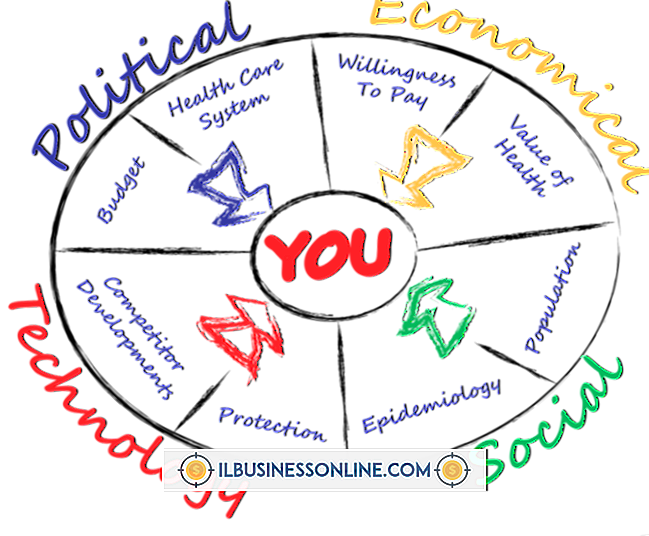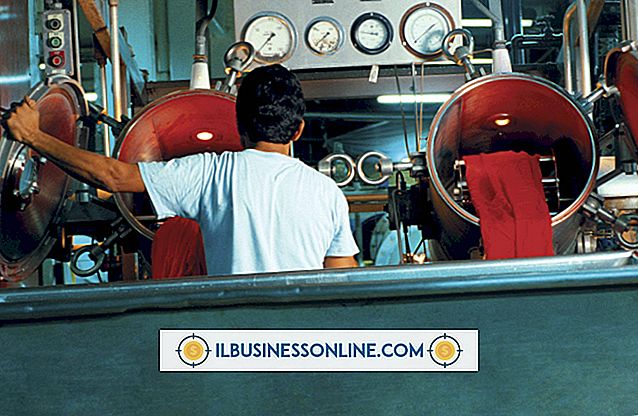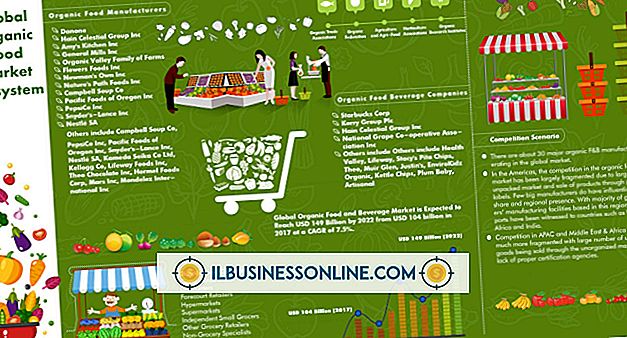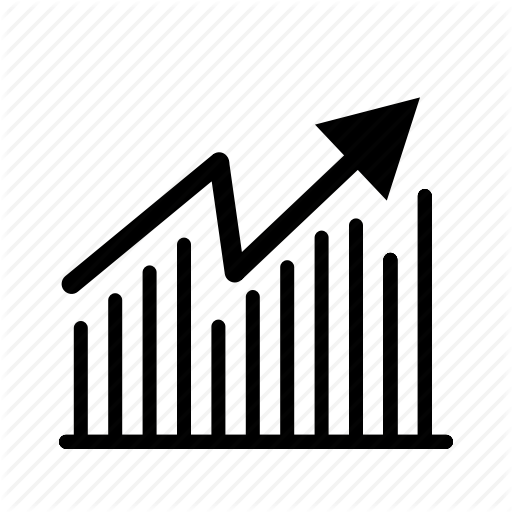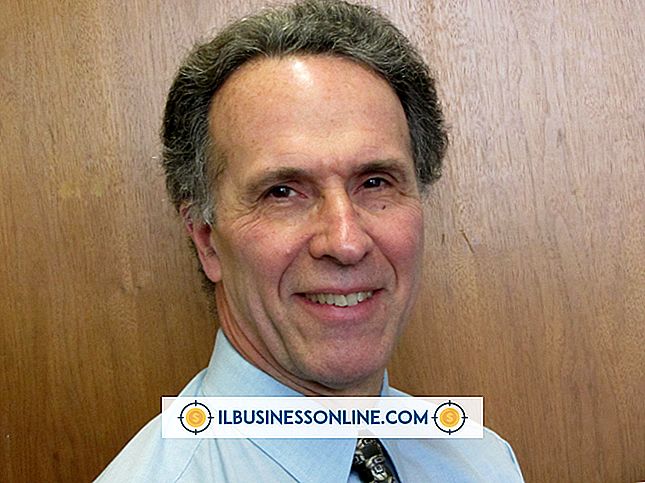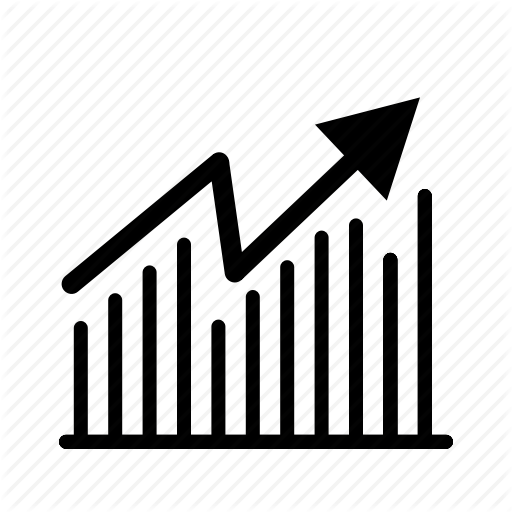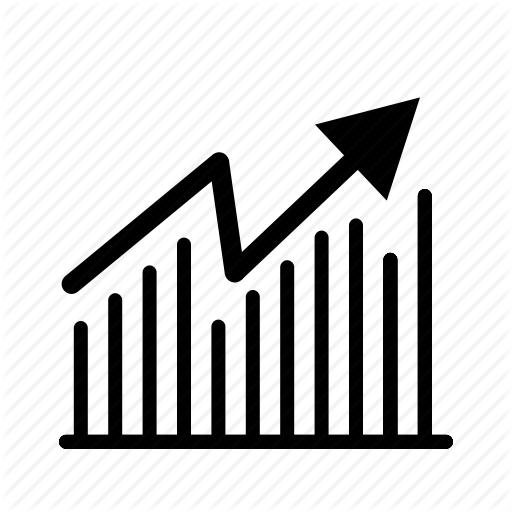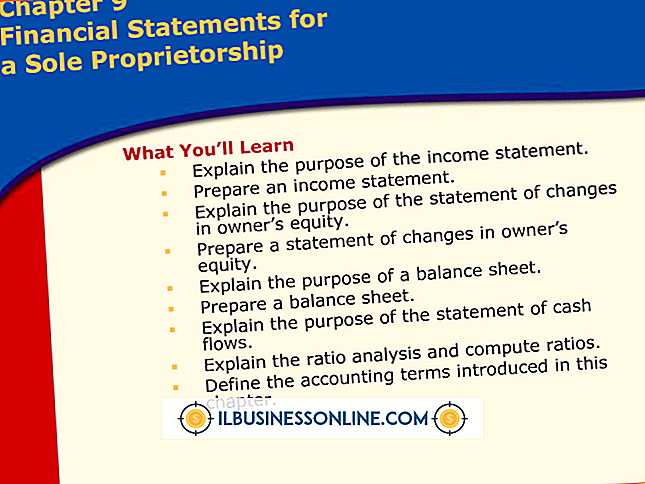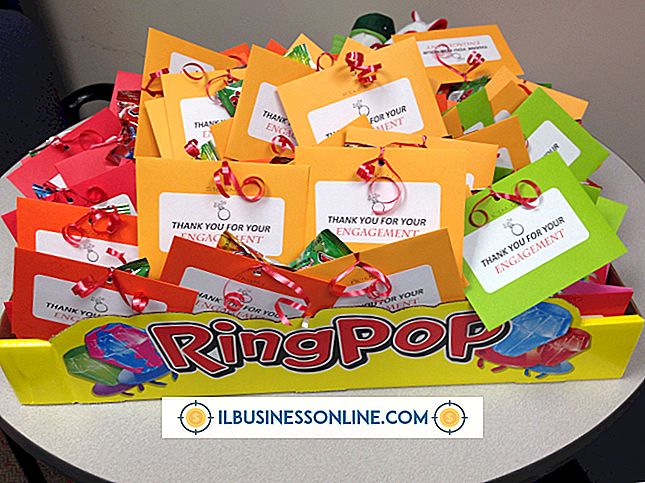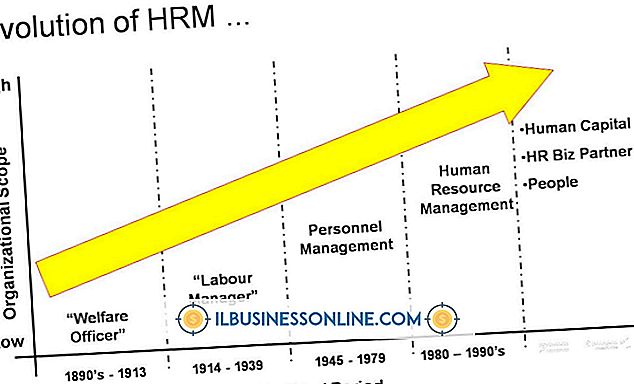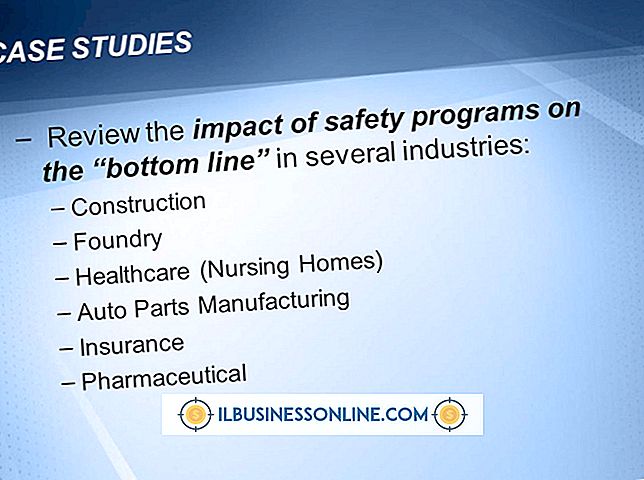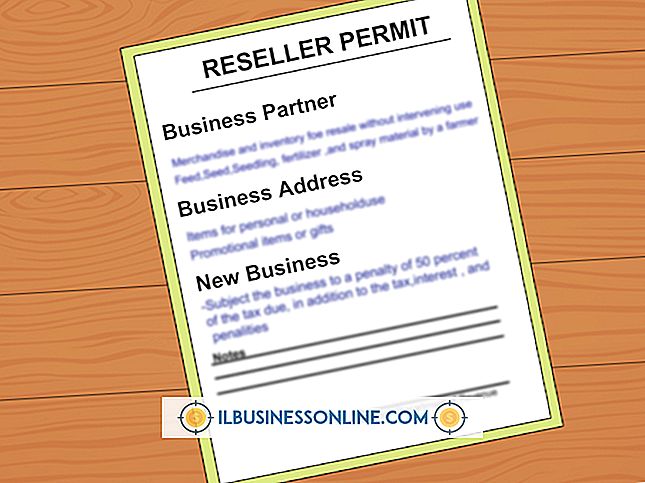Web İçin Üstbilgi Grafiği Nasıl Oluşturulur

Resimler, metinler, menüler ve düğmelerle çevrili bir Web sayfasının en üst kısmında yer alan üstbilgi grafiği, site ziyaretçilerini ağırlar ve web sitesinin konusu ve amacı hakkında hızlı bir fikir verir. İşletme web sitenize bir başlık grafiği eklemeyi düşünmüş olabilirsiniz ancak grafik tasarım becerilerinizin olmadığını hissettiniz. Bir görüntü düzenleme programını kullanarak katmanları nasıl birleştireceğinizi keşfettiğinizde, hızla profesyonel görünümlü başlık grafikleri oluşturabilirsiniz.
Başlık Grafikleri
Üstbilgi grafikleri genellikle metin ve arka planın üstünde oturan bir veya daha fazla küçük görüntü içerir. Bu arka plan bir renk, bir degrade veya görüntüden oluşabilir. Web'de gezinirken, farklı şekillerde gelen başlık grafik arka planlarını görebilirsiniz. dikdörtgenler ve ovaller gibi. Herhangi bir tür grafik oluşturmak için bir resim düzenleyici başlatmanız veya ücretsiz bir çevrimiçi resim düzenleme sitesini ziyaret etmeniz gerekir.
Arka Plan Ekleme
Birçok modern resim düzenleyici katman kullanmanıza izin verir. Katman, üzerine bir şeyler çizmenize izin veren hayali, saydam bir sayfadır. Katmanlar saydam olduğundan, onları tek bir görüntü oluşturmak için istifleyebilirsiniz. Görüntü düzenleyiciniz katmanları destekliyorsa, yardım belgelerini okuyarak nasıl çalıştığını öğrenin ve "Arka Plan" adlı bir tane oluşturun. Daha sonra bu katman üzerinde kullanmak istediğiniz şekli çizebilirsiniz. Editörde dahili şekiller varsa, bunlardan birini tıklatabilir ve ardından bu şekli otomatik olarak çizmek için kullanabilirsiniz.
Arka Planda Tweaking
Renkli arka planı olan bir başlığın Web sayfanızdaki diğer öğelerle iyi bir şekilde karışacağını düşünüyorsanız, editörün kova doldurma aracını seçerek şeklin arka plan rengini değiştirebilirsiniz. Bazı programlar "Doldur" olarak adlandırılabilir. Şeklini renkle doldurmak için bu aracı kullanmadan önce, programın renk panelini bulabilir ve istediğiniz rengi seçebilirsiniz. Ayrıca, arka planı olarak bir şekil kullanmama seçeneğiniz de vardır. Küçük bir görüntüyü arka plan katmanına kolayca yapıştırabilirsiniz. Bu görüntü, üzerine metin ve diğer nesneleri yerleştirebileceğiniz arkaplan olur. Kullanmak istiyorsanız bir resmi dikkatlice seçin. Başlık grafiğinize metin eklemeyi planlıyorsanız, "meşgul" olan arka plan görüntüsü metni okumayı zorlaştırabilir.
Metin Ekleme
Metin başlıkları Web’de ve baskıda sık görülür. İyi olanlar, sayfanın veya bölümün neyle ilgili olduğuna dair bir özet sunar. Başlık grafiğinize metin eklemek istiyorsanız, beyin fırtınası yapın ve tüm sayfayı veya web sitesini açıklayan kısa, akılda kalıcı bir cümle ile gelin. Görüntü düzenleyiciniz katmanları destekliyorsa, yeni bir katman oluşturabilir ve buna metin ekleyebilirsiniz, ardından rengi, yazı tipini, hizalamayı, opaklığı, kenarlık stilini ve diğer özellikleri değiştirebilirsiniz. Arka planla iyi eşleşen bir renk seçin. Metin, arka plan katmanının üstünde kendi katmanına oturduğundan, arka plan katmanını etkilemeden farklı metin tasarımlarını denemekte özgürsünüz.
Ek Nesneler Eklemek
Düz metin içeren ve arka plan içeren göz alıcı başlık grafikleri tüm Web'de görünür. Bu başlıkları çekici yapmak için onlara bir şey eklemek zorunda değilsiniz. Ayrıca, ek katmanları oluşturma ve bu katmanlara daha fazla şekil ve görüntü ekleme seçeneğiniz de vardır. Fırça aracını kendi tasarımlarınızı bir katmana çizmek için bile kullanabilirsiniz. Büyük olasılıkla bunları küçültmeniz gerekir, çünkü başlık grafiğiniz nesneleri tutacak sınırlı bir alana sahiptir. Katmanlar, farklı nesneleri başlıktaki yeni konumlara taşımanızı ve başkalarının arkasına taşımanızı da mümkün kılar. Bunu, programın katman panelini açarak ve katmanlarınızı inceleyerek yapın. Genellikle bir sütunda dikey olarak istiflenmiş kutular olarak görünürler. İçeriğinin grafiğinizde görünme sırasını değiştirmek için onları yukarı ve aşağı sürükleyin.
Bir Dosya Biçimi Seçme
Grafik şaheserinizi tamamladığınızda, birkaç formattan birinde kaydedebilirsiniz. PNG dosyaları en iyi kaliteye sahiptir, ancak PNG'ler JPEG'lerden ve GIF'lerden daha büyük olduğundan tarayıcıların yüklemesi daha uzun sürer. Daha küçük bir başlık resminiz varsa veya sayfanızın ne kadar hızlı yüklendiğini umursamıyorsanız, bir PNG formatı seçin. Yalnızca birkaç renk içeren çok basit bir başlığınız varsa veya metin ve düz arka plan dışında hiçbir şey içermiyorsa, bunun yerine GIF olarak kaydedebilirsiniz. Sıkıştırılmış olan JPEG'ler PNG'lerden daha küçüktür ve kaliteli görüntüler üretir. Web’de gördüğünüz birçok site JPEG görüntüleri kullanır. Başlığınız fotoğraf veya diğer canlı içerik içeriyorsa ve daha büyük bir PNG formatı kullanmak istemiyorsanız bir JPEG formatı seçin. Emin değilseniz bir biçim seçmenin iyi bir yolu, resminizin bir kopyasını her biçimde kaydetmek ve görüntüleri karşılaştırmaktır. Görüntü dosyalarını Windows Gezgini'nde bulup sağ tıklayıp “Özellikler” i seçerek dosya boyutlarını kontrol edebilirsiniz.
Başlık Grafiğinizi Değiştirme
Düzenleme programınız dosyaları kendi yerel biçiminde kaydetmenize izin veriyorsa, görüntünüzün en az bir kopyasını bu biçimde kaydedin. Bu, daha sonra geri gelmenizi ve resminizi kolayca güncellemenizi sağlar. Örneğin, Photoshop, düzenleme değişikliklerinizi hatırlayan ve daha sonra kaldığınız yerden çalışmaya devam etmenizi sağlayan PSD adında bir yerel biçime sahiptir. Bu yerel biçim dosyalarından birini düzenledikten sonra, bu üç biçimden birini Web sunucunuza yükleyebilmeniz için bir kopyasını JPEG, PNG veya GIF olarak kaydedin. Tarayıcılar PSD'leri ve diğer "yerel biçim" resimlerini görüntüleyemez.